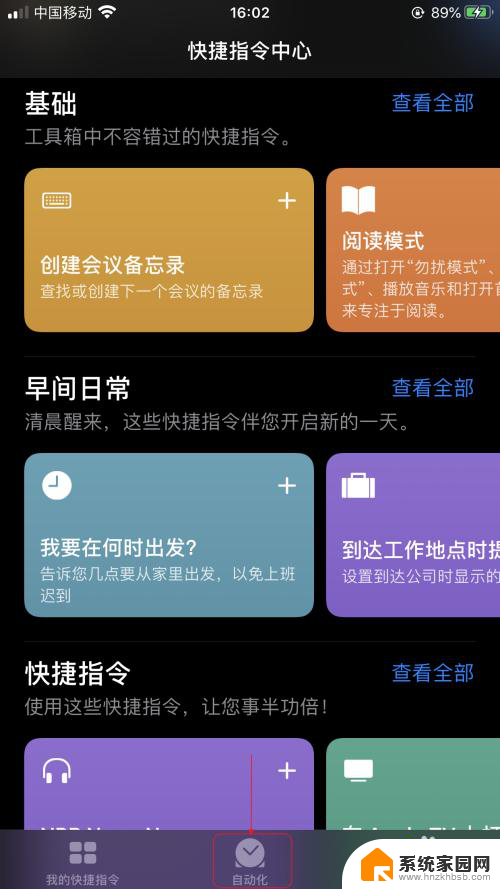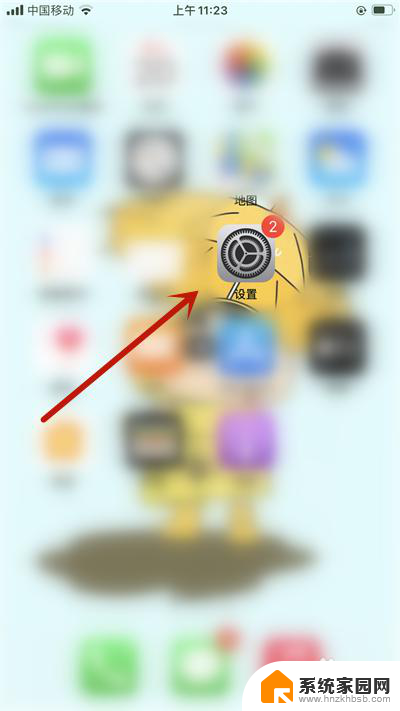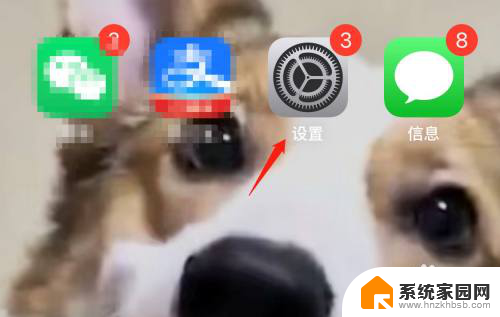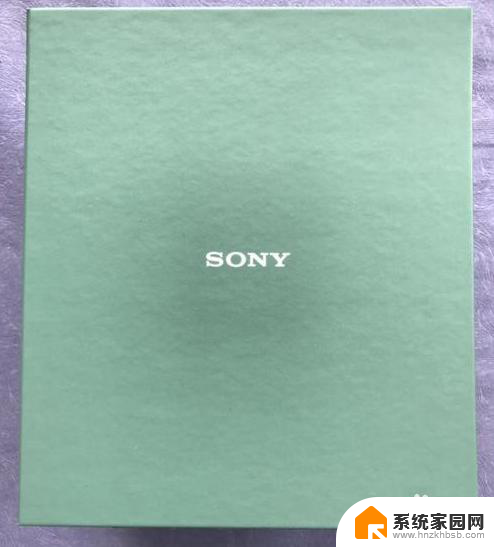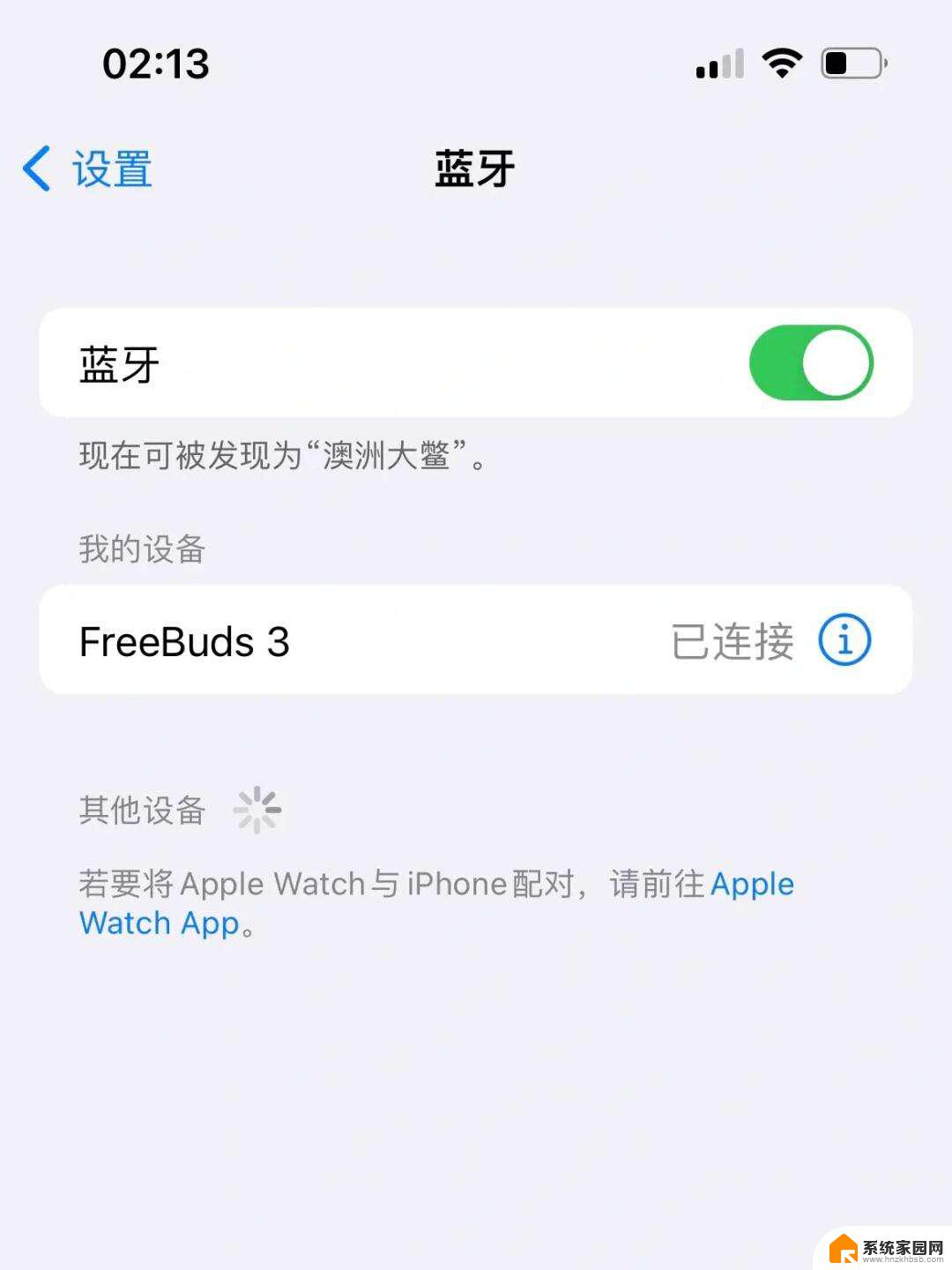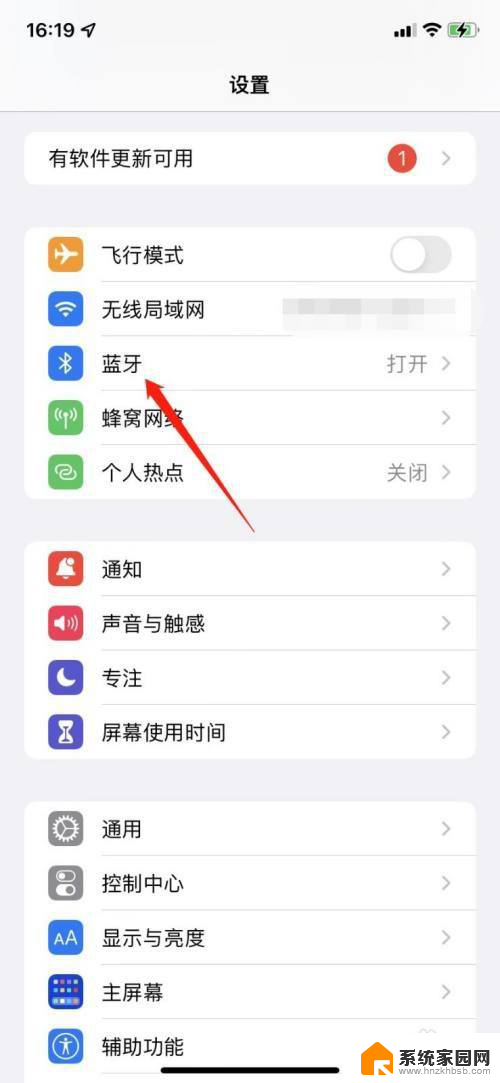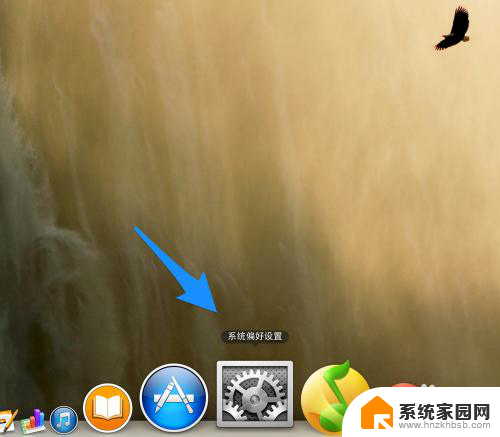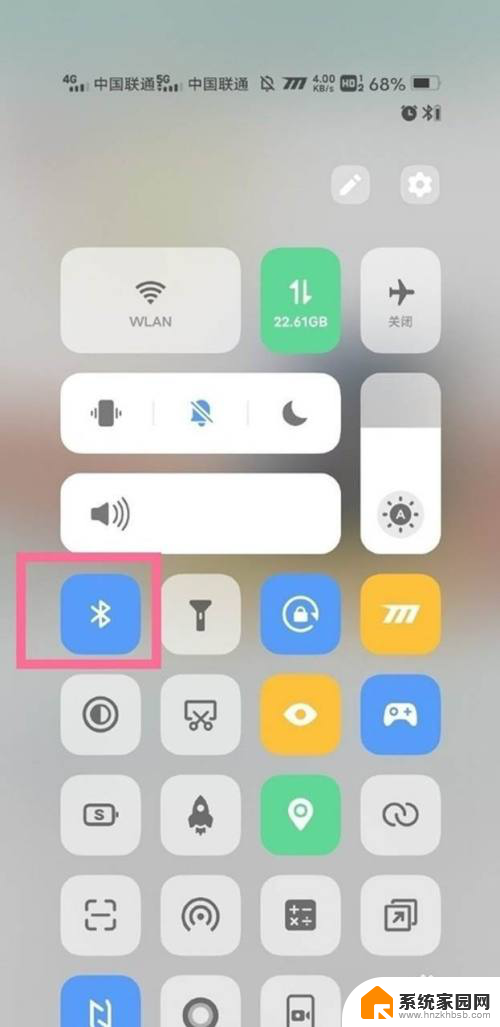苹果13打开蓝牙怎么自动连接耳机而且 iPhone手机如何自动连接蓝牙耳机
更新时间:2023-09-10 18:00:11作者:xiaoliu
苹果13打开蓝牙怎么自动连接耳机而且,当我们使用苹果13手机时,经常会遇到一个问题:如何让手机自动连接蓝牙耳机?特别是对于那些喜欢随时随地享受音乐的人来说,这个问题尤为重要,幸运的是苹果13手机提供了自动连接蓝牙耳机的功能,让我们能够更方便地享受高品质的音乐体验。接下来让我们来探索一下苹果13打开蓝牙自动连接耳机的方法,以及iPhone手机如何实现自动连接蓝牙耳机的技巧。
步骤如下:
1.首先我们打开快捷指令,点击下方的自动化。
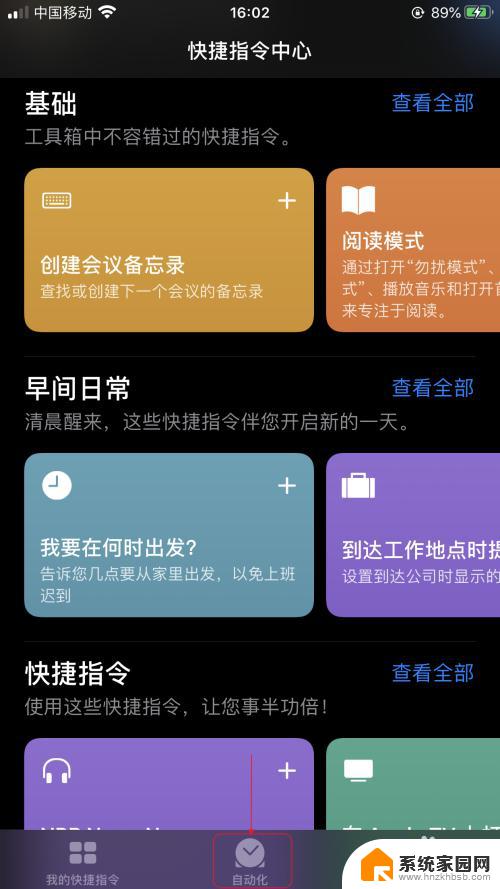
2.然后选择创建个人自动化。
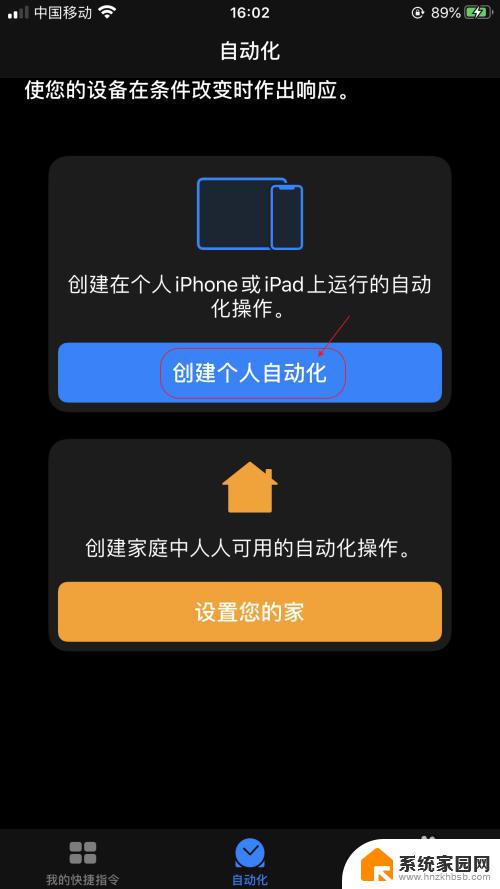
3.向下拉,点击蓝牙按钮。
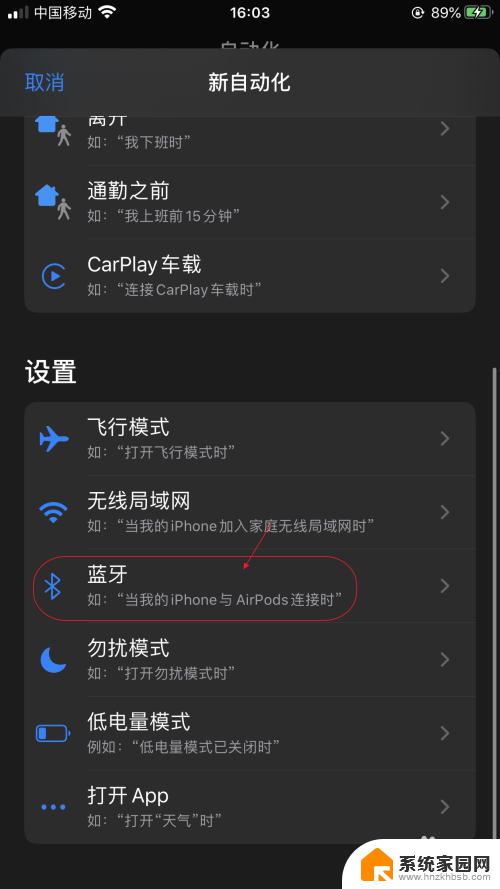
4.在设备栏中点击右侧的选取按钮。
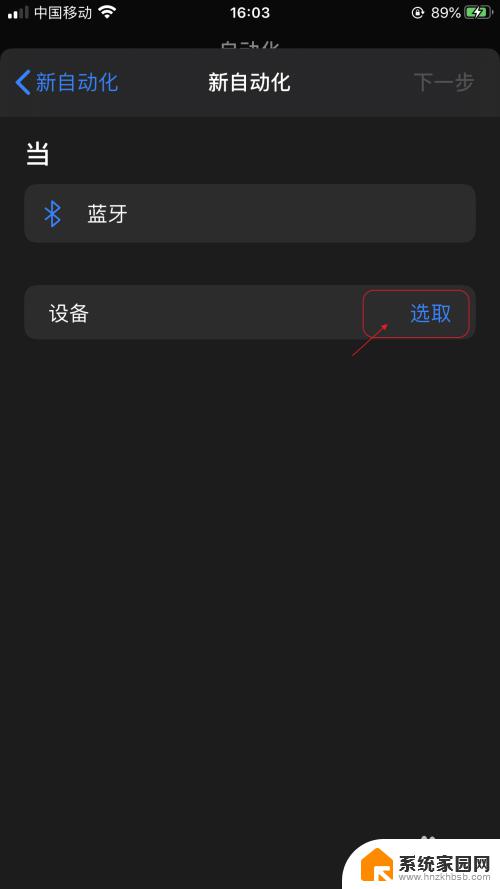
5.勾选我们的蓝牙耳机,点击完成即可使手机打开蓝牙的时候自动连接我们的蓝牙耳机了。
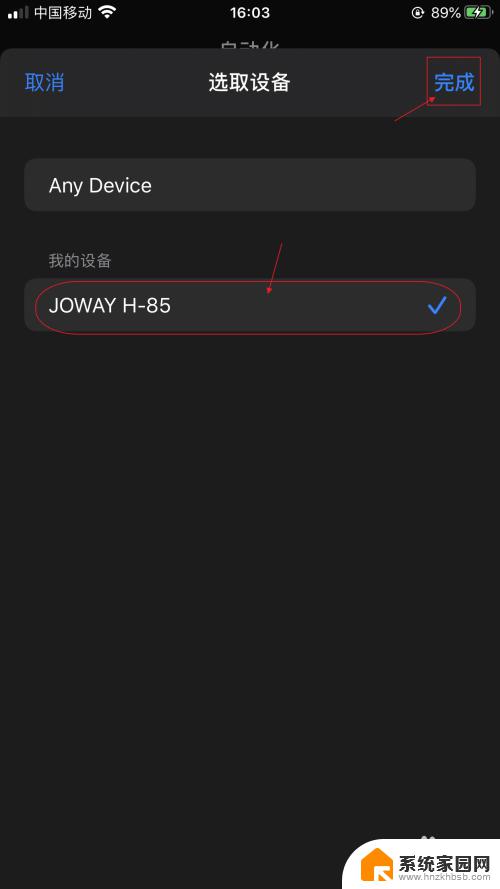
以上是如何在苹果13上打开蓝牙并自动连接耳机的全部内容,如果您遇到这种情况,可以按照以上步骤进行解决,希望这可以帮到您。